آموزش نرم افزار ۳DS MAX

توضیحات
بدون شک، نرم افزار 3D Max محبوب ترین نرم افزار سه بعدی سازی است. این نرم افزار در بین طراحان انیمیشن، مهندسان رشته های مختلف، و دانشجویان علوم صنعتی بسیار محبوب و پرکاربرد است.
از جمله مشاغلی که با 3D Max سروکار دارند میتوان به این موارد اشاره کرد:
طراحی گرافیک
انیمیشن سازی
طراحی صنعتی
طراحی داخلی و دکوراسیون
طراحی ساختمان
طراحی قطعات صنعتی
طراحی وسایل (مبلمان، کابینت، در و پنجره)
طراحی سازه
مدل سازی سه بعدی
و ...
این مجموعه (از سری نرم افزارهای آموزشی پارسیان)، نحوه کار با نرم افزار 3D MAX 2015 را آموزش می دهد.
از سایر
محصولات آموزشی نرم افزارهای ساخت انیمیشن و ویرایش فیلم
دیدن فرمایید.